Sa sve više i više povreda sigurnosti i procurila korisnička imena i lozinke za glavne online usluge kao što su Twitter, PlayStation Network i LinkedIn, dva koraka provjere (2SV) je potrebno. Odabir jače lozinke sigurno pomaže, a ne upotreba iste lozinke dva puta je još bolja. No, potvrda u dva koraka dodaje dodatni sloj sigurnosti koji otežava provalu na račune onima koji imaju zlonamjernu namjeru.
Najveći nedostatak provjere u dva koraka je da je to smetnja. Umjesto da brzo ukucate korisničko ime i zaporku, što je do sada čisto mišićna memorija, morate izvaditi telefon, otključati ga, otvoriti aplikaciju Poruke ili dvofaktorska provjera autentičnosti (kao što je Authenticator ili Authy) i dobiti šest-znamenkasti unesite ga na računalo, a zatim se prijavite. To morate učiniti svaki put kada se prijavite s bilo kojeg računa na koji imate dodatnu sigurnost, što vrlo brzo može postati prilično neugodno.
Međutim, Google je jučer uveo novu metodu provjere koja ubrzava proces. Zove se Google Prompt, a umjesto kopiranja i lijepljenja ili utipkavanja kodova, sve što trebate učiniti da biste potvrdili prijavu je da kliknete gumb na uređaju postavljenom s Google Prompt. Najbolje od svega je da se peče u usluzi Google Now na Androidu i aplikaciji Google pretraživanje za iOS.
Evo kako omogućiti Google poziv za Google račune.
Postavljanje Google Prompt
Da biste mogli koristiti Google Prompt, najprije morate omogućiti potvrdu u dva koraka za svoj Google račun. Ako ste već omogućili potvrdu u dva koraka, možete preskočiti ovaj dio.
- Idite na myaccount.google.com i prijavite se na svoj Google račun.
- Kliknite Prijava u Google, a zatim 2 -Pregledna provjera .
- Kliknite Početak rada i ponovno unesite zaporku da biste započeli postupak postavljanja.
- Unesite telefonski broj priključen telefonu koji želite koristiti za provjeru autentičnosti, odaberite tekstualnu poruku ili telefonski poziv radi potvrde te kliknite Pokušaj . U tekstualnu poruku ili telefonski poziv unesite šesteroznamenkasti kôd i kliknite Dalje .
- Ako želite nastaviti s potvrdom u dva koraka, kliknite Uključi .
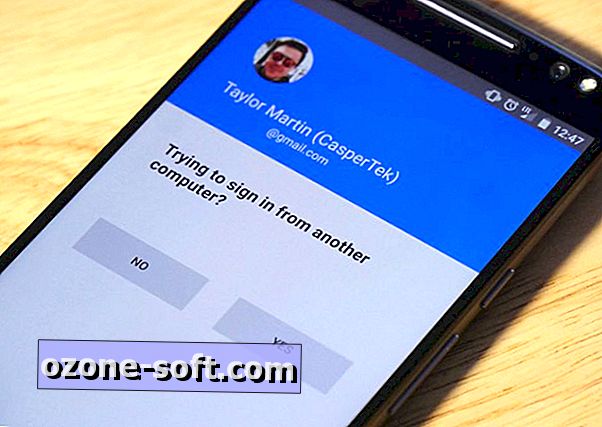
Nakon što je potvrda u dva koraka omogućena, uključivanje Google Prompta traje samo sekundu. Sve što trebate je iOS ili Android uređaj u blizini.
- Na stranici provjere u 2 koraka pomaknite se do odjeljka Google Prompt u odjeljku Postavljanje alternativnog drugog koraka, kliknite Dodaj telefon i kliknite Početak .
- Odaberite uređaj s padajućeg izbornika. Ako je ne vidite:
- Ako upotrebljavate iPhone, morat ćete preuzeti aplikaciju Google pretraživanje i prijaviti se prije korištenja Google Prompta.
- Ako upotrebljavate uređaj Android, možda ćete najprije morati ažurirati usluge Google Play.
- Nakon što odaberete telefon, kliknite Dalje .
- Ako ste ispravno postavili, primit ćete obavijest o uređaju koji pokušavate povezati. Otključajte ga i dodirnite Da da biste omogućili Google Prompt.
Google predlaže da se to koristi samo na uređajima koji su zaštićeni lozinkom ili skenerom otiska prsta. Također preporučuje da ga ne koristite na zajedničkom uređaju, kao što je tablet ili Remix Mini. U suprotnom, svatko tko ima pristup vašem uređaju može dobiti pristup vašim računima.
Nakon postavljanja Google Prompta prijave u dva koraka znatno su brže. Više nećete morati brinuti o tim dosadnim šest-znamenkasti kodovima koji istječu prije nego ih unesete. Jednostavno otključajte telefon ili tabletno računalo i odobrite prijavu izravno s uređaja.
Još jedna stvar: Google Prompt neće utjecati na druge metode potvrde u dva koraka koje upotrebljavate. I dalje možete koristiti aplikaciju Autentifikator ili primiti kontrolni kôd u tekstualnoj poruci. Kada se prijavite, kliknite Pokušaj drugi način prijave da biste odabrali drugi način provjere.













Ostavite Komentar